Jedwali la yaliyomo
Nina uhakika kufikia sasa nyote mnafahamu kuwa Usawazishaji mzuri wa Kalenda ya Google hautumiki tena. Na hauitaji kuwa na jicho la tatu kuelewa angalau sababu moja kwa nini waliikomesha. Microsoft na Google ndio washindani wakubwa wanaopigania uongozi na sehemu ya soko, na wote ni wa haki katika upendo na vita... Sio wazi tu kwa nini sisi, watumiaji, tunapaswa kuteseka.
Hata hivyo, mbali na Usawazishaji wa Kalenda ya Google, huko zipo njia kadhaa na zana zisizolipishwa za kusawazisha Outlook na kalenda za Google na tunatumai makala haya yatakusaidia kuchagua mbinu bora zaidi.
Jinsi ya kusawazisha Kalenda ya Google na Outlook (kusoma-tu)
Kwa kutumia mbinu hii unaweza kusanidi usawazishaji wa njia moja kutoka Kalenda ya Google hadi Outlook . Outlook itaangalia mara kwa mara Kalenda ya Google kwa masasisho, na ikiwa matukio yoyote mapya au yaliyorekebishwa yatapatikana, yatapakuliwa na kuonyeshwa pamoja na miadi yako ya Outlook.
Nakili URL ya Kalenda ya Google
- Ingia kwenye akaunti yako ya Google na ubofye Kalenda kwenye upau wa Google.

Ikiwa umeingia katika akaunti yako ya Gmail, basi utahitaji mibofyo miwili badala ya moja. Kama unavyojua, takriban miezi miwili iliyopita Google ilizindua sasisho jipya na ghafla kitufe cha Kalenda kikatoweka kwenye upau wa kazi wa ukurasa wa G-mail. Hata hivyo, bofya ikoni ya kizindua programu
 na uchague Kalenda kutoka kwenye orodha.madhumuni ya tathmini tu, ole. Ikiwa unataka kuondoa vikwazo vilivyo hapo juu, itabidi ununue toleo lililosajiliwa.
na uchague Kalenda kutoka kwenye orodha.madhumuni ya tathmini tu, ole. Ikiwa unataka kuondoa vikwazo vilivyo hapo juu, itabidi ununue toleo lililosajiliwa. Jinsi ya kusanidi Outlook na ulandanishi wa kalenda ya Google na gSyncit
- Unaanza kwa kubofya >Kitufe cha Mipangilio kwenye kichupo cha gSyncit kwenye utepe wa Outlook.
- Katika Mipangilio dirisha, chagua vitu vipi vya kusawazisha kwenye kidirisha cha kushoto kisha ubofye. kitufe cha Mpya .
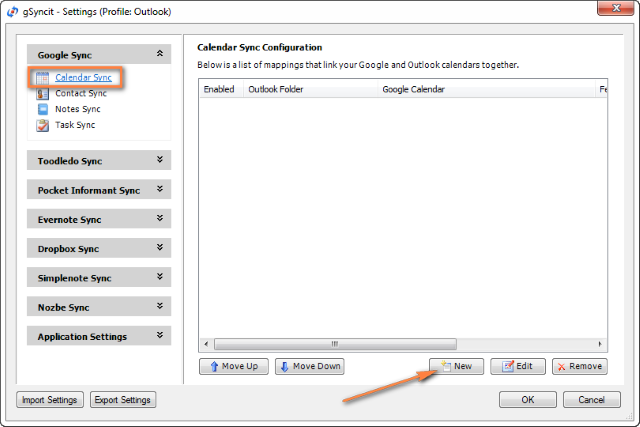
- Baada ya hapo utaunda ramani mpya kwa kubainisha mambo 3 muhimu:
- Bofya kitufe cha Thibitisha Akaunti ili kuweka kitambulisho chako na thibitisha akaunti yako ya Google.
- Bofya Chagua Kalenda… chini ya sehemu ya Kalenda ya Google ili kupata URL ya kalenda.
- Na hatimaye, bofya Teua Kalenda… chini ya sehemu ya Kalenda ya Outlook ili kuchagua kalenda ya Outlook unayotaka kusawazisha nayo. Inaweza kuwa kitu kama " \\ folda ya kibinafsi\ kalenda" au "\\account_name \kalenda".
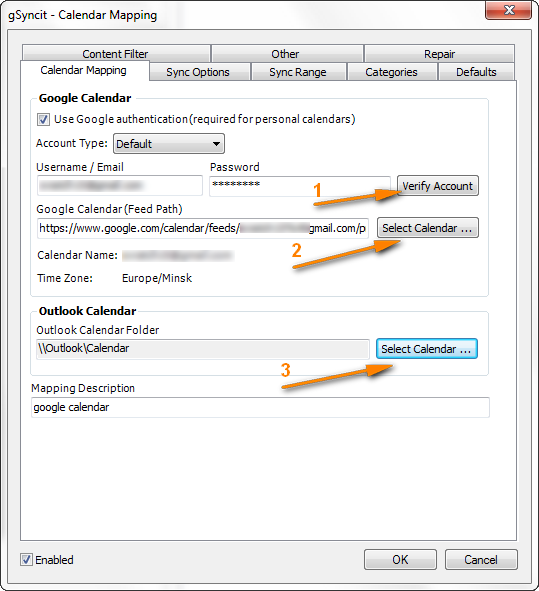
- Kwa chaguo za ziada, badilisha hadi Chaguo za Usawazishaji na uangalie chaguo unazotaka. Kwa usawazishaji wa njia 2, chagua zote mbili " Sawazisha Outlook kwa Google " na " Sawazisha Google kwa Outlook ":
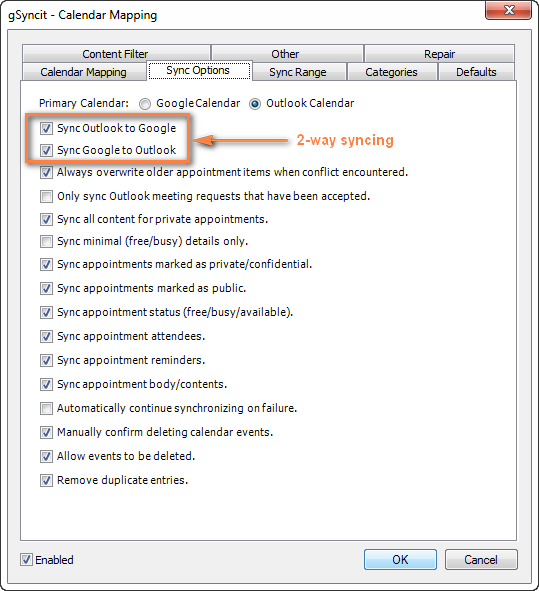
Bila shaka, kuna wachache wa ziada. chaguo kwenye vichupo vingine, lakini katika hali nyingi mipangilio kwenye kichupo cha Chaguo za Usawazishaji inatosha kabisa.
- Sasa unahitaji tu kubofya Sawa ili kuhifadhi a ramani mpya ambayo itaunganishaOutlook yako na kalenda za Google pamoja.
Pindi uundaji wa ramani mpya, unabofya tu kitufe kinachofaa kwenye utepe na kalenda yako ya Google itasawazishwa na Outlook mara moja.
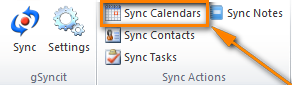
Ikiwa ungependa kusawazisha kiotomatiki, nenda kwenye Mipangilio ya Programu kichupo > Chaguzi za Usawazishaji na usanidi yako vipindi vya ulandanishi vinavyopendekezwa. Unaweza pia kuwezesha usawazishaji kiotomatiki Outlook inapoanza au kuwepo:
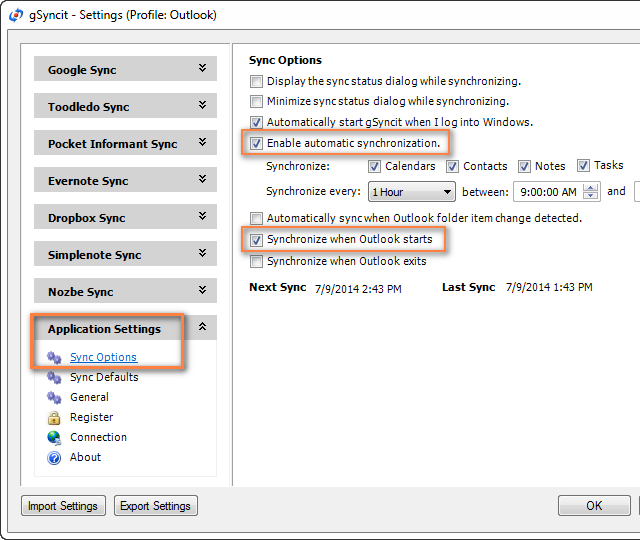
Ikiwa unataka chaguo za kina, zifuatazo zinaweza kukusaidia:
- Sawazisha miadi yote au ndani ya kipindi maalum. pekee ( Kichupo cha Usawazishaji ).
- Sawazisha miadi ya Outlook kutoka kategoria fulani pekee ( Vitengo kichupo).
- Ondoa miadi iliyorudiwa ( Chaguzi za Kusawazisha kichupo).
Kwa muhtasari, ikiwa wewe ni mtumiaji hai wa kalenda zote mbili, gSyncit inastahili kuzingatiwa kama zana ya kusawazisha Outlook na Google kiotomatiki.
gSyncit Pros: rahisi kusanidi, inaruhusu usawazishaji wa njia 2 wa kalenda, kazi na waasiliani; chaguo za ziada kama vile kusawazisha kiotomatiki kilichosanidiwa awali, kuondoa vipengee nakala n.k.
GSyncit Cons (toleo lisilolipishwa): huonyesha kidirisha ibukizi kwenye Outlook kuanza kuzuia matumizi ya Outlook kwa sekunde 15, inaauni ulandanishi na kalenda moja ya Outlook pekee, inasawazisha maingizo 50 pekee, na haisawazishi ufutaji.
Ingiza/hamishakalenda kati ya Outlook na Google
Kwa kutumia mbinu hii unaweza kuhamisha nakala ya kalenda zako katika umbizo la iCalendar kutoka Outlook hadi Google na kinyume chake. Hata hivyo, vijipicha vya kalenda vilivyoletwa haziwezi kusasishwa na unahitaji kupata picha mpya kila wakati kalenda inaposasishwa. Hii haionekani kuwa njia bora zaidi ikiwa unatumia kalenda zote mbili, ingawa inaweza kufanya kazi ikiwa k.m. unapanga kuweka kalenda yako ya Outlook kwenye Gmail na kisha uache kutumia Outlook.
Kuingiza kalenda kutoka Google hadi kwa Outlook
- Nakili URL ya Kalenda ya Google kama ilivyoelezwa hapo juu (Hatua 1 -3 ).
- Bofya URL ya kalenda inayoonekana.
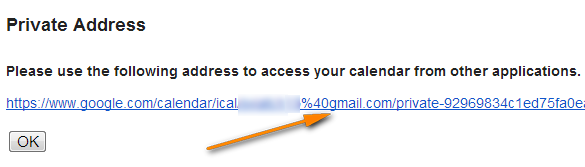
- Faili ya basic.ics inapopakuliwa, bofya juu yake ili kuleta kalenda kwenye Outlook.
Kalenda ya Google iliyoingizwa itafunguka kando kando na yako. Kalenda ya Mtazamo na itapatikana chini ya Kalenda Zingine .
Kumbuka: Kalenda iliyoletwa ni tuli na haitasasishwa. Ili kupata toleo jipya zaidi la Kalenda yako ya Google, unapaswa kurudia hatua zilizoelezwa hapo juu. Vinginevyo, unaweza kujiandikisha kwa Kalenda yako ya Google na kuisasisha kiotomatiki.
Kuhamisha kalenda ya Outlook kwa Google
- Katika Kalenda ya Outlook, chagua kalenda unayotaka kusafirisha kwa Google ili kutengeneza. ni kalenda inayotumika inayoonekana.
- Badilisha hadi kichupo cha Faili na ubofye Hifadhi Kalenda .
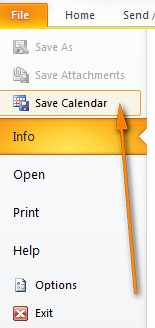
- Andika jina la faili ya iCal katika sehemu ya Jina la Faili .
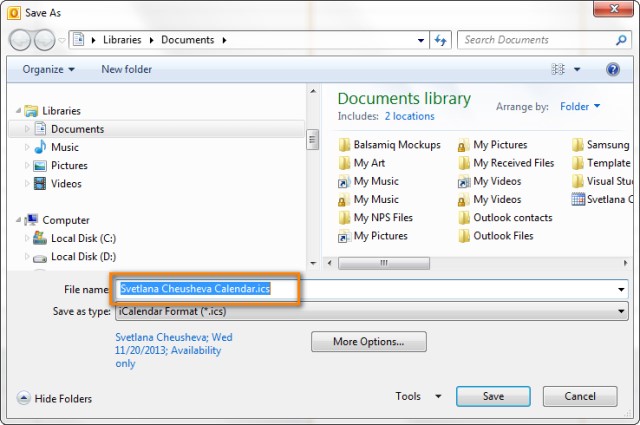
- Bofya kitufe cha Chaguo Zaidi ili kubainisha kipindi na kiwango cha maelezo.

Kidokezo: Bofya kitufe cha Advanced kwa chaguo mbili zaidi: 1) ikiwa utasafirisha vipengee vya faragha na 2) kama utasafirisha viambatisho ndani vitu vyako vya kalenda ya Outlook. Ukichagua ya pili, fahamu kwamba hii inaweza kuongeza kwa kiasi kikubwa ukubwa wa faili ya iCalendar.
- Bofya Sawa ili kufunga kidirisha cha Chaguo Zaidi kisha ubofye Hifadhi. .
Ni hayo tu! Umetekeleza hatua zote zinazohitajika katika Outlook na sasa tumalizie mchakato huo kwenye upande wa Kalenda ya Google.
- Ingia kwenye akaunti yako ya Kalenda ya Google.
- Bofya kishale kidogo cheusi karibu na
- 13>Kalenda zangu na uchague Mipangilio .

- Chini ya Kalenda, bofya kiungo cha Pakia Kalenda .
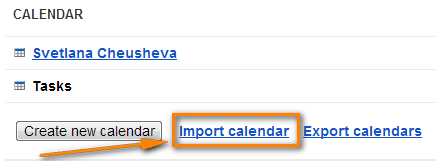
- Bofya kitufe cha " Chagua Faili " na uvinjari faili ya .ics uliyounda awali na ubofye Fungua .
- Ndani kisanduku kunjuzi kilicho karibu na Kalenda, chagua Kalenda ya Google ambapo ungependa kuleta miadi yako ya Outlook.
- Bofya kitufe cha Leta ili kukamilisha mchakato.

Kumbuka. Sawa na Kuleta kalenda kutoka kwa Google hadi kwa Outlook, kalenda iliyohamishwa ni tuli na haitasasishwa pamoja na mabadiliko unayofanya katika Outlook. Ili kupata toleo la hivi karibuni la Outlook yakokalenda, unahitaji kurudia utaratibu huu.
Vema, katika makala haya tumeshughulikia zana na mbinu kadhaa ambazo tunatumai zitakusaidia kusawazisha kalenda yako ya Google na Outlook. Iwapo hakuna mojawapo inayokidhi mahitaji yako kikamilifu, unaweza kuangalia huduma mbalimbali zinazolipiwa, kama vile OggSync, Sync2, na nyinginezo nyingi.
Dokezo Muhimu! Tafadhali hakikisha kuwa unatumia mbinu moja tu ya kusawazisha iliyofafanuliwa katika mafunzo haya kwa wakati mmoja, au sivyo unaweza kuishia kuwa na nakala za vipengee vya kalenda katika Outlook na Google.
Kidokezo. Je, ungependa kurahisisha mawasiliano yako ya barua pepe ya Outlook? Jaribu Violezo vya Barua Pepe Zilizoshirikiwa - programu jalizi ninayotumia kila siku na ninaipenda kabisa!
ya programu.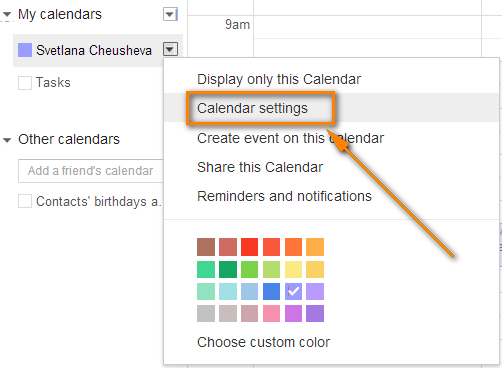
Hii itafungua ukurasa wa maelezo ya Kalenda.
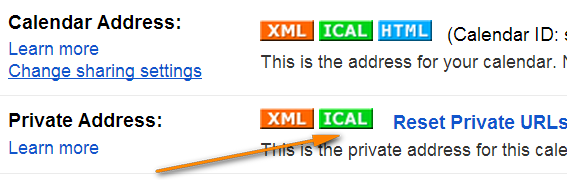
Kusawazisha na Outlook 2010, 2013 na 2016
Njia ya 1:
- Fungua Outlook yako na ubadili hadi Kalenda > Dhibiti Kalenda kikundi cha utepe.
- Bofya kitufe cha Fungua Kalenda na uchague " Kutoka Mtandaoni… " kutoka kwenye orodha kunjuzi.
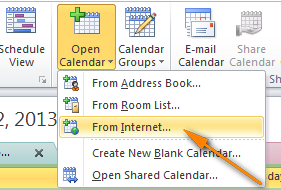
- Bandika URL ya kalenda yako ya Google na ubofye Sawa .
Njia ya 2:
- Kwenye kichupo cha Faili , chagua Mipangilio ya Akaunti mara mbili.

- Badilisha hadi kichupo cha Kalenda za Mtandao na ubofye kitufe cha Mpya… .
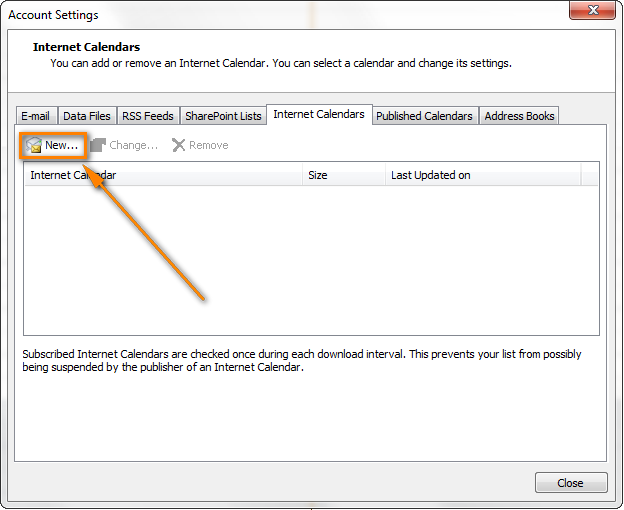
- Bonyeza Ctrl + V ili kupita URL ya kalenda ya Google, kisha ubofye kitufe cha Ongeza .
- Bofya Funga ili kufunga Mipangilio ya Uhasibu mazungumzo.
- Katika Chaguo la Usajili kisanduku cha mazungumzo, charaza jina la folda kwa kalenda iliyoingizwa na uhakikishe kuwa Kikomo cha Usasishaji kimechaguliwa. Ikiwa ungependa kuhamisha viambatisho ndani ya matukio yako ya Kalenda ya Google, chagua chaguo sambamba pia kisha ubofye Sawa .
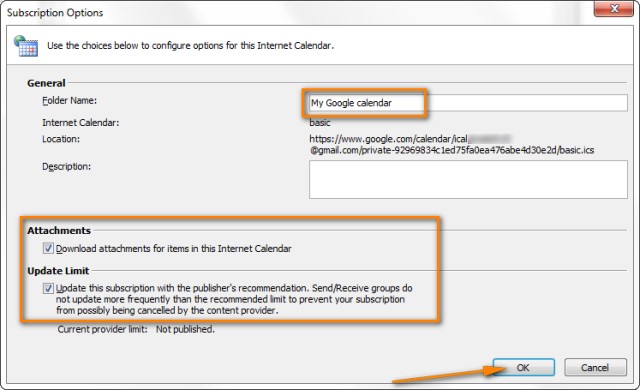
Ni hayo tu! Kalenda yako ya Google imeongezwa kwa Outlook na unaweza kuiona chini ya " Kalenda Zingine ". 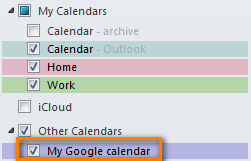
Kumbuka! Kumbuka kwamba Kalenda ya Google iliyoletwa kwa njia hii ni ya kusomeka tu, ikoni ya kufuli  inaonyeshwa kwenye kona ya chini ya mkono wa kulia ya matukio yote ya Kalenda ya Google yaliyoletwa, kumaanisha kuwa yamefungwa kwa ajili ya kuhaririwa. Mabadiliko yaliyofanywa katika Outlook hayajasawazishwa na Kalenda yako ya Google. Ikiwa ungependa kurejesha mabadiliko kwenye Kalenda ya Google, unahitaji kuhamisha Kalenda yako ya Outlook.
inaonyeshwa kwenye kona ya chini ya mkono wa kulia ya matukio yote ya Kalenda ya Google yaliyoletwa, kumaanisha kuwa yamefungwa kwa ajili ya kuhaririwa. Mabadiliko yaliyofanywa katika Outlook hayajasawazishwa na Kalenda yako ya Google. Ikiwa ungependa kurejesha mabadiliko kwenye Kalenda ya Google, unahitaji kuhamisha Kalenda yako ya Outlook.
Usawazishaji wa Kalenda / Usawazishaji wa Programu za Google kwa Microsoft Outlook
Ilisasishwa tarehe 1-Aug- 2014.
Google ilitangaza rasmi "Mwisho wa Maisha ya Usawazishaji wa Google", ikijumuisha Usawazishaji wa Kalenda ya Google, mwaka jana. Na tarehe 1 Agosti 2014, Usawazishaji wetu wa zamani wa Kalenda ya Google hatimaye umefikia kikomo, ole.
Hapo awali, sehemu hii ilikuwa na kiungo cha upakuaji chelezo cha Usawazishaji wa Kalenda ya Google na maagizo ya jinsi ya kuifanya ifanye kazi na mpya. matoleo ya Outlook 2010 na 2013. Lakini kwa vile vitu hivyo vyote havina manufaa tena, tumeviondoa.
Ninaelezea hili ili usichanganyikiwe ukikutana na kutajwa kwa hilo.kiunga cha uchawi katika maoni ya mapema kwa chapisho hili. Hata ukiipata mahali pengine, haitasaidia kwa sababu Usawazishaji wa Kalenda ya Google umeacha kufanya kazi kabisa.
Kwa hivyo, ni njia gani mbadala ambayo Google inatoa kwetu sasa? Nadhani kila mtu tayari anajua - Usawazishaji wa Programu za Google kwa Microsoft Outlook programu-jalizi. Programu hii mpya ya kusawazisha inasaidia matoleo yote ya Outlook 2003, 2007, 2010, 2013, na Outlook 2016 na inasawazisha kiotomatiki barua pepe, waasiliani na kalenda kati ya seva za Outlook na Google apps. Inaweza pia kunakili data kwa wakati mmoja kutoka kwa seva za kampuni za Exchange.
Usawazishaji ni kwamba Usawazishaji wa Programu za Google unapatikana kwa akaunti zinazolipiwa pekee na pia kwa Google Apps for Business, Education. , na watumiaji wa Serikali. Ikiwa wewe ni mmoja wa wateja hao waliobahatika, unaweza kupata nyenzo zifuatazo zitakusaidia:
Pakua Usawazishaji wa Programu za Google kwa Outlook - kwenye ukurasa huu unaweza kupata toleo jipya zaidi la Usawazishaji wa Programu za Google na kutazama video ya utangulizi ambayo kukusaidia kwa haraka kuanza kutumia programu-jalizi hii.
Fanya kazi na Kalenda yako ya Google katika Outlook - mwongozo wa kina kuhusu jinsi ya kusanidi na kutumia Usawazishaji wa Programu za Google na Outlook 2016 - 2003.
Bila zana na huduma za kusawazisha Kalenda ya Google na Outlook. kalenda nafiles
Unaweza kufikiria kutumia huduma hii isiyolipishwa kama njia mbadala ya kushughulikia usawazishaji wa kalenda yako ya Google na Outlook. Kipengele kizuri sana ni kwamba inaruhusu usawazishaji wa njia mbili , yaani kutoka Google hadi Outlook na kwa mwelekeo wa nyuma. Usawazishaji kati ya Google na iPhone pia unatumika, jambo ambalo linaongeza hoja moja zaidi kwa ajili ya SynqYa.
Mchakato wa kusawazisha ni rahisi sana na unahitaji hatua mbili tu:
- Jisajili ili upate akaunti ya bure ya synqYa.
- Idhinisha ufikiaji wa kalenda yako ya Google.
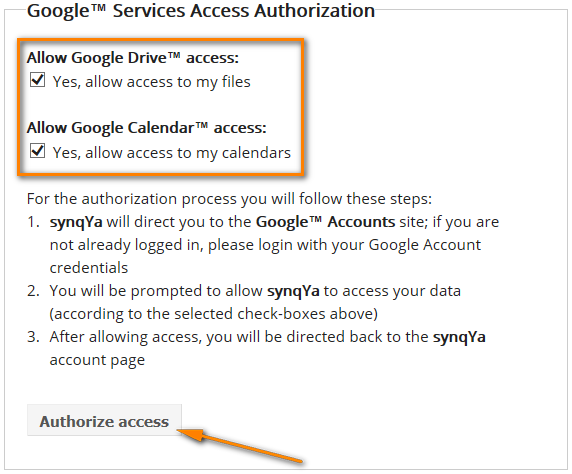
Kumalizia, huduma hii inaonekana kuwa njia mbadala nzuri ikiwa huna haki za msimamizi kuwasha. kompyuta yako, au ikiwa unasitasita kusakinisha programu jalizi zozote za Outlook, au ikiwa kampuni yako ina sera kali kuhusu kusakinisha programu za wahusika wengine kwa ujumla na zana zisizolipishwa hasa.
SynqYa Faida: hakuna programu ya mteja, hakuna usakinishaji (haki za msimamizi hazihitajiki), husawazisha Outlook, Apple iCal na programu nyingine za kalenda na Kalenda ya Google.
Hasara za SynqYa: ngumu zaidi sanidi (kulingana na maoni ya wasomaji wa blogi yetu); inasawazisha na kalenda moja pekee; hakuna chaguo la kuangalia kama kuna nakala, kumaanisha ikiwa una miadi sawa katika Outlook na Google, utakuwa na maingizo haya maradufu baada ya kusawazisha.
Usawazishaji wa Kalenda kwa Outlook na Google - bila malipo ya njia 1 na njia 2. kusawazisha
Usawazishaji wa Kalenda ni programu isiyolipishwa ya kusawazishwaMiadi ya Outlook na matukio ya Google. Inaauni usawazishaji wa njia moja ama kutoka kwa Outlook au Google na vile vile usawazishaji wa njia 2 kwa miadi/matukio yaliyobadilishwa mwisho. Pia hukuruhusu kufuta nakala za vipengee katika Outlook na kalenda za Google. Outlook 2007, 2010, 2013 na 2016 zinatumika.
Picha ya skrini ifuatayo inaonyesha jinsi ya kusanidi mipangilio ya usawazishaji: 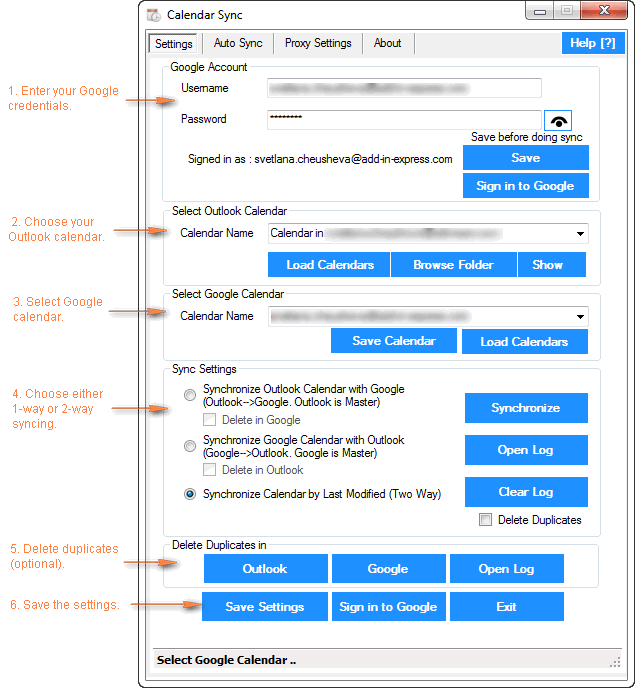
Manufaa ya Usawazishaji wa Kalenda: rahisi kusanidi, inaruhusu usawazishaji wa njia 1 na 2, toleo linalobebeka (zip) linapatikana ambalo halihitaji haki za msimamizi na huruhusu kutumia mipangilio ya seva mbadala.
Hasara za Usawazishaji wa Kalenda: Toleo lisilolipishwa huruhusu. kusawazisha miadi / matukio ndani ya kipindi cha siku 30 pekee.
Outlook Google Calendar Sync
Outlook Google Calendar Sync ni zana nyingine isiyolipishwa ya kusawazisha Outlook na kalenda za Google. Zana hii ndogo haihitaji haki za msimamizi, inafanya kazi nyuma ya seva mbadala na inaauni matoleo yafuatayo:
- Outlook -> Usawazishaji wa Google (Outlook 2003 - 2016)
- Google -> Usawazishaji wa mtazamo (Outlook 2010 na 2016)
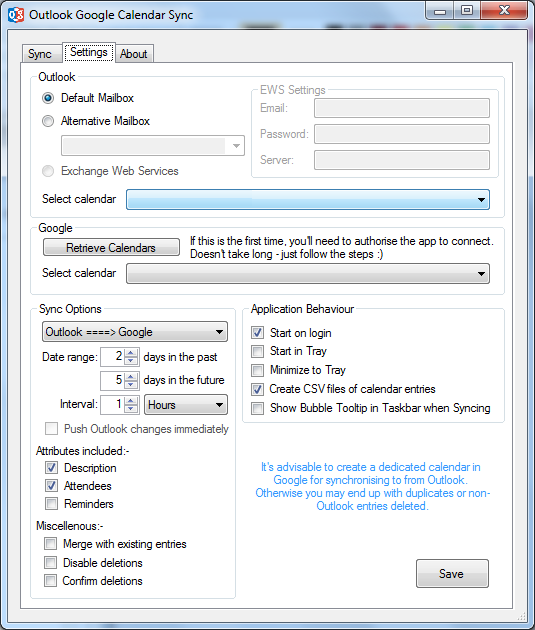
Lazima niseme kwamba sikujaribu kifaa hiki kibinafsi, lakini mtengenezaji anaonya kwamba mradi huu kwa sasa unafanywa maendeleo mengi na kwa hivyo hitilafu. haziepukiki.
Zana zinazolipishwa za kusawazisha kalenda za Outlook na Google
Ilisasishwa tarehe 1-Aug-2014.
Hapo awali, sikupanga jumuisha zana zozote za kibiashara katika nakala hii. Lakini sasa kwambamchezaji wa zamani wa kiwango cha juu ( Usawazishaji wa Kalenda ya Google) yuko nje ya mchezo, pengine ni jambo la maana kukagua baadhi ya zana zinazolipiwa pia, na kuona jinsi zinavyolinganishwa.
Utapata muhtasari wa haraka wa zana hapa chini. zana ya kusawazisha ambayo nilijaribu kibinafsi. Labda nitaongeza zana zaidi katika siku zijazo ikiwa utapata maelezo haya kuwa muhimu.
CompanionLink for Google
Programu hii inaweza kusawazisha kalenda , anwani na kazi kati ya Outlook na Google na hukuruhusu kuchagua kategoria za kusawazishwa. Pia, inasaidia kusawazisha kalenda nyingi , ambayo ni nyongeza kubwa. Zana hufanya kazi na matoleo yote ya Outlook 2016 - 2000.
Mchakato wa usanidi ni rahisi sana na hutahitaji mwongozo wowote. Nitaonyesha tu hatua chache muhimu na vipengele hapa chini.
Ili kuanza kusanidi, unaweza kubofya ikoni ya Mipangilio katika CompanionLink kikundi kwenye Viongezeo kichupo cha utepe katika Outlook, au bofya aikoni ya CompanionLink kwenye eneo-kazi, au uipate katika orodha ya programu.
- Kwanza, chagua ni vifaa gani ungependa kusawazisha (kwa kawaida hii ni Outlook na Google kwa upande wetu):
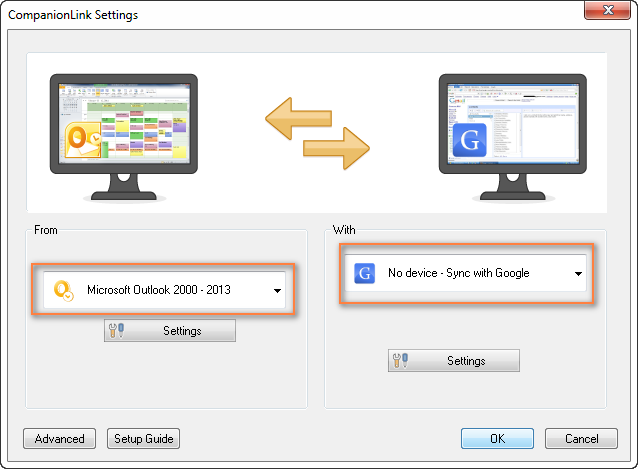
- Sasa unachagua ni vipengee vipi (kalenda, wawasiliani, kazi) ungependa kusawazisha na kama itakuwa ni ulandanishi wa njia moja au mbili. Ili kufanya hivyo, bofya kitufe cha Mipangilio chini ya Microsoft Outlook na utaona yafuatayochaguzi:
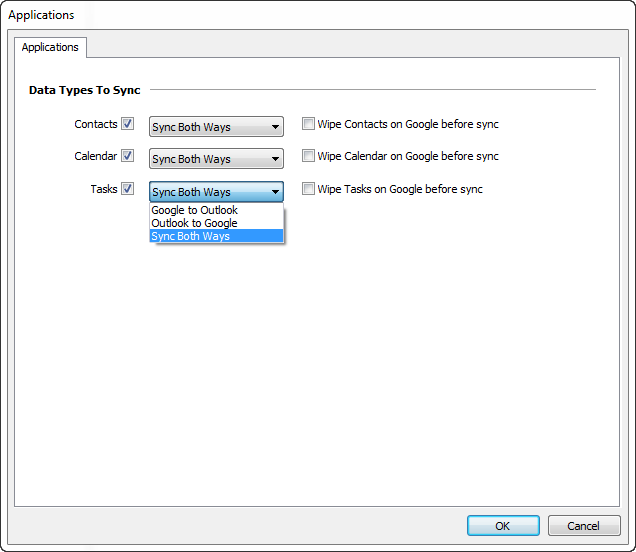
- Kubofya kitufe cha Mipangilio chini ya Google kutaonyesha kidirisha cha "Mipangilio ya Google" ambapo utaweka kitambulisho chako cha Gmail na uchague ni kalenda zipi za kusawazisha - chaguo-msingi, iliyochaguliwa, au zote.
- Na hatimaye, unaweza kubofya kitufe cha Advanced katika kona ya chini kushoto ya dirisha la Mipangilio , badilisha hadi Usawazishaji Kiotomatiki kichupo na uchague muda unapotaka vitu vipatanishwe kiotomatiki.
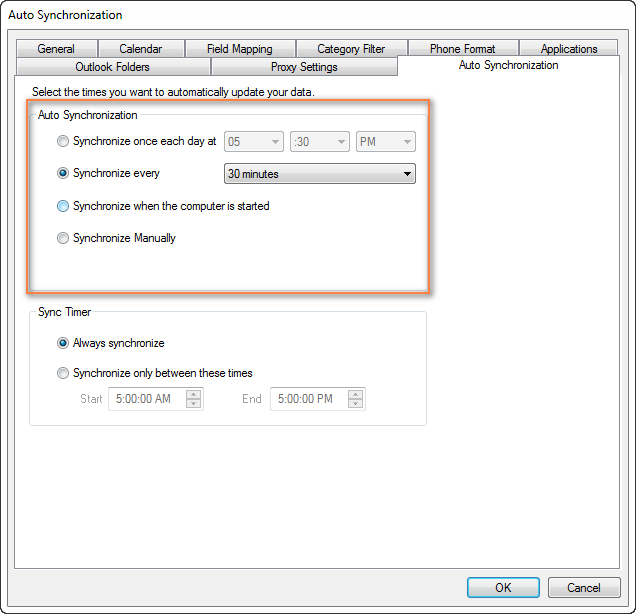
Uko tayari sasa. Bila shaka, unaweza kubadilisha kati ya vichupo vingine na kucheza na mipangilio mingine ikiwa unataka. Kwa mfano, unaweza kuweka Kichujio cha Kitengo kwenye kichupo sambamba.
Toleo la Mac la CompanionLink linapatikana pia linaloauni usawazishaji wa njia 2 kati ya Mac na Google. .
Ikiwa ungependa kujaribu zana ya kusawazisha ya CompanionLink, huu ndio ukurasa wa bidhaa - CompanionLink for Google. Toleo la majaribio halipatikani kwa umma, ingawa, na itabidi utoe anwani yako ya barua pepe ili kuipata. Binafsi nachukia tabia hii, lakini labda wana sababu fulani nyuma yake. Kwa sasa CompanionLink inatoa miundo miwili ya bei - leseni ya wakati mmoja kwa $49.95 au usajili wa miezi 3 kwa $14.95.
CompanionLink Pros : kipengele-tajiri, rahisi kusanidi; inasaidia mwongozo wa njia 1 na 2 au usawazishaji otomatiki wa kalenda, anwani na kazi; inaweza kusawazisha nyingikalenda; kampuni hutoa usaidizi wa simu bila malipo.
Hasara za CompanionLink : toleo la kulipia pekee linapatikana, utaratibu mgumu wa kupata jaribio.
gSyncit - programu ya kusawazisha kalenda za Outlook, waasiliani. , madokezo na kazi na Google
gSyncit ni programu jalizi ya Microsoft Outlook inayokusudiwa kusawazisha kalenda (pamoja na waasiliani, madokezo na kazi) kati ya Outlook na Google. Pia inaauni ulandanishi na Evernote, Dropbox na baadhi ya akaunti nyingine na hukuruhusu kuhariri matukio ya kalenda ya Google yaliyoingizwa kwenye kalenda ya Outlook.
Zana ya gSyncit ina toleo lisilolipishwa na linalolipwa. Matoleo yote mawili yanaruhusu njia 1 na usawazishaji wa njia 2 ya kalenda, kazi, waasiliani na madokezo. Muda mfupi uliopita, hii ilikuwa mojawapo ya zana maarufu zisizolipishwa zenye vikwazo 2 pekee - kusawazisha kalenda moja tu na dirisha ibukizi linaloonekana kwenye Outlook linaanza kwa kuchelewa kwa sekunde 15. Hata hivyo, mabadiliko yaliyoletwa katika toleo la 4 yamefanya toleo ambalo halijasajiliwa kuwa lisilofaa:
- Kusawazisha kalenda moja ya Google na Outlook;
- Kusawazisha maingizo 50 pekee;
- Je! si kusawazisha vifuta kwa anwani / madokezo / maingizo ya kazi;
- Ibukizi 2 kwenye Outlook huanza, moja baada ya nyingine, ambayo itakufanya usubiri kwa sekunde 15 na sekunde 10 mtawalia;
- Usawazishaji otomatiki ni imezimwa katika toleo lisilolipishwa.
Kwa hivyo, toleo ambalo halijasajiliwa la gSyncit sasa linaweza kutumika kwa

